Virtuell maskin med Oracle VirtualBox på Linux
Oracle VirtualBox er et ypperlig verktøy for å simulere ulike operativsystemer. Om du opererer med Linux og har behov for å bruke for eksempel Microsoft Windows, Android x86 eller BSD, kan du enkelt installere dette programmet på datamaskinen din. Her følger en veiledning for hvordan du går frem.
Installasjonsveiledning for Ubuntu
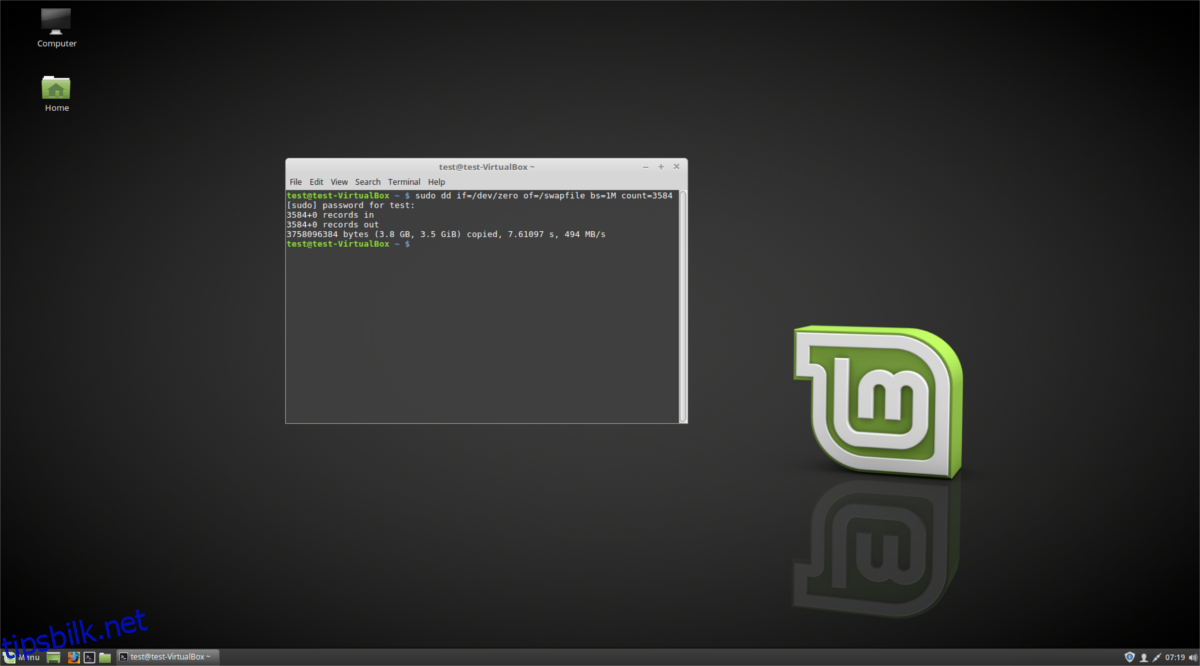
For Ubuntu-brukere er Oracle VM VirtualBox tilgjengelig i de offisielle programvarelagrene. For å starte installasjonen, åpne et terminalvindu direkte fra Ubuntu-skrivebordet.
Er du usikker på hvordan du åpner et terminalvindu? Trykk Ctrl + Alt + T på tastaturet. Alternativt kan du søke etter «Terminal» i applikasjonsmenyen og åpne den derfra. Når terminalen er åpen, bruk kommandoen `apt install` for å installere den nyeste «virtualbox»-pakken.
Merk: I tillegg til «virtualbox»-pakken, må du også sørge for at de nyeste Linux-kjernehodene er installert. Disse overskriftene er nødvendige for at VirtualBox skal fungere feilfritt på Ubuntu.
sudo apt install virtualbox linux-headers-$(uname -r)
Etter å ha skrevet inn kommandoen over, vil Ubuntu be om passordet ditt. Skriv inn passordet for brukerkontoen din med tastaturet. Bekreft deretter installasjonen av VirtualBox ved å trykke på Y-tasten.
Installasjonsveiledning for Debian
Også for Debian Linux-brukere er VirtualBox tilgjengelig, men det kan hende at versjonen er noe utdatert. For å installere VirtualBox på Debian-systemet ditt, åpne et terminalvindu ved å trykke Ctrl + Alt + T eller ved å søke etter «Terminal» i applikasjonsmenyen.
Med terminalvinduet klart til bruk, kjør `apt-get install`-kommandoen for å installere både «virtualbox»-pakken og de nyeste Linux-kjernehodene. (Hvis du ikke allerede har installert overskriftene på Debian)
sudo apt-get install virtualbox linux-headers-$(uname -r)
Når du har skrevet inn kommandoen, vil Debian be om passordet. Skriv inn passordet for brukerkontoen din og trykk Enter for å bekrefte. Til slutt, trykk Y for å bekrefte installasjonen av VirtualBox.
Installasjonsveiledning for Arch Linux
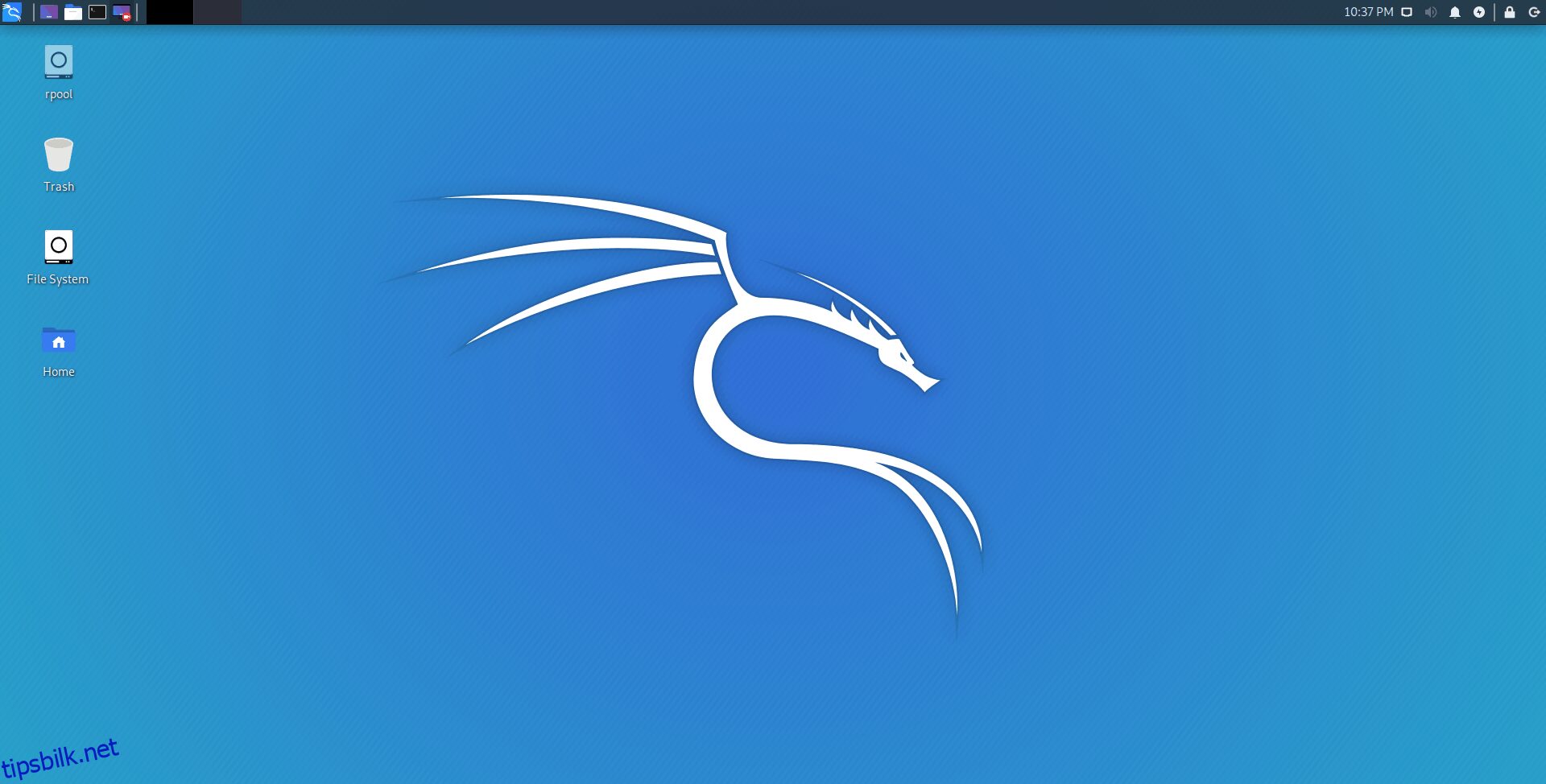
Arch Linux tilbyr alltid den nyeste versjonen av VirtualBox direkte fra de offisielle programvarelagrene. For å installere den, start med å åpne et terminalvindu.
Når terminalen er åpen, bruk `pacman`-kommandoen for å installere «virtualbox»-pakken. For å sikre at VirtualBox-modulene kompileres korrekt, må du også installere «linux-headers»-pakken på Arch Linux.
sudo pacman -S virtualbox linux-headers
Etter at du har skrevet inn kommandoen, vil Arch Linux be om passordet ditt. Angi passordet for brukernavnet ditt ved hjelp av tastaturet. Trykk deretter på Enter for å bekrefte installasjonen av pakkene.
Installasjonsveiledning for Fedora
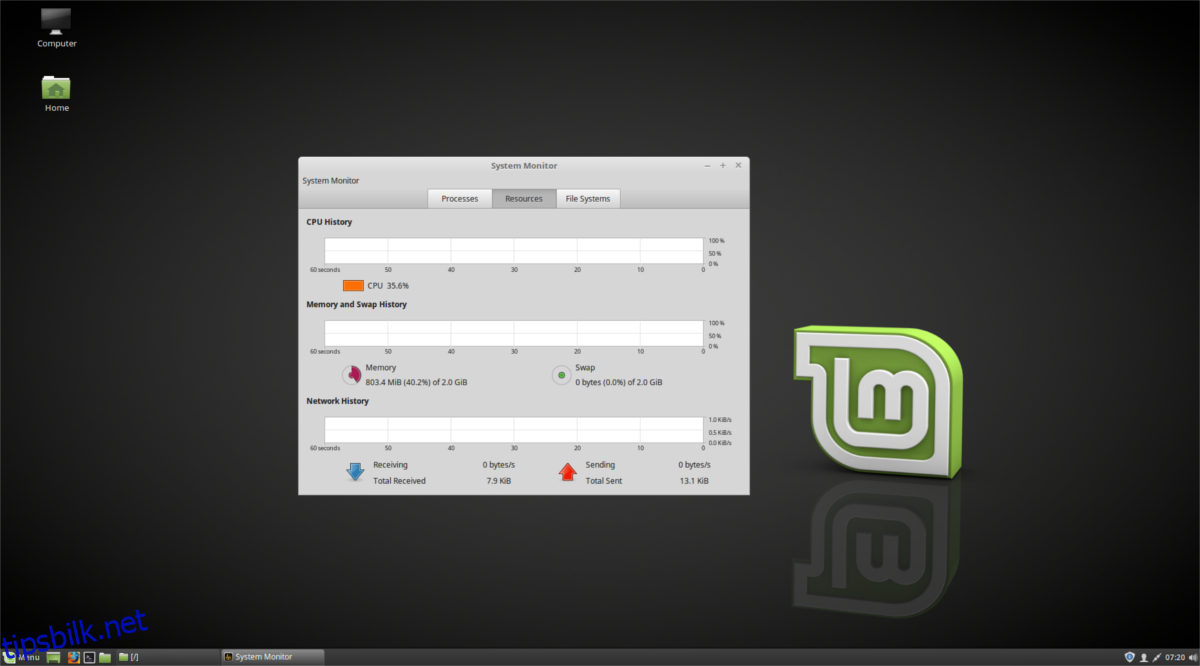
Oracle VM VirtualBox er ikke tilgjengelig i de offisielle programvarelagrene for Fedora Linux. Du kan imidlertid få appen til å fungere ved å aktivere RPM Fusion-programvarelagrene. Her er fremgangsmåten:
Først må du åpne et terminalvindu. Dette kan du gjøre ved å trykke Ctrl + Alt + T, eller ved å søke etter «Terminal» i applikasjonsmenyen. Når terminalen er åpen, bruk kommandoene nedenfor for å aktivere RPM Fusion:
sudo dnf install https://download1.rpmfusion.org/free/fedora/rpmfusion-free-release-$(rpm -E %fedora).noarch.rpm sudo dnf install https://download1.rpmfusion.org/nonfree/fedora/rpmfusion-nonfree-release-$(rpm -E %fedora).noarch.rpm
Etter å ha installert begge programvarelagrene på Fedora, kan du installere VirtualBox med følgende `dnf install`-kommando:
sudo dnf install VirtualBox kernel-devel kernel-headers
Installasjonsveiledning for OpenSUSE
Alle nyere versjoner av OpenSUSE Linux har VirtualBox tilgjengelig for installasjon. For å installere VirtualBox på OpenSUSE Linux-systemet ditt, trenger du en terminal. Åpne terminalvinduet ved å trykke Ctrl + Alt + T eller søk etter «Terminal» i applikasjonsmenyen.
Med terminalvinduet åpent, kjør kommandoen `zypper install` for å installere «virtualbox»-pakken på datamaskinen din.
sudo zypper install virtualbox
Når du kjører kommandoen over, vil OpenSUSE be deg om passordet ditt. Angi passordet til brukerkontoen din. Bekreft deretter installasjonen av VirtualBox ved å trykke på Y-knappen.
Generisk Linux installasjonsveiledning
Hvis du bruker et Linux-operativsystem som ikke har innebygde VirtualBox-pakker, kan du installere det på denne måten. Start med å åpne et terminalvindu. Når terminalen er åpen, bruk `wget`-nedlastingskommandoen for å hente den nyeste VirtualBox-pakken:
wget https://download.virtualbox.org/virtualbox/6.1.30/VirtualBox-6.1.30-148432-Linux_amd64.run
Etter at pakken er lastet ned, oppdaterer du filens tillatelser ved hjelp av `chmod`-kommandoen:
chmod +x VirtualBox-6.1.30-148432-Linux_amd64.run
For å installere VirtualBox, kjør kommandoen nedenfor:
sudo ./VirtualBox-6.1.30-148432-Linux_amd64.run